Ez a verzió a GNOME 3-at is támogatja.36, amely kevesebb erőforrást használ fel és karcsúbb. Ez új háttérképet, újratervezett zár képernyőt hozott elő, valamint a felhasználó azon képességét, hogy a különböző alkalmazásokat egyetlen mappába csoportosítsa. Újabb jelentős változás jelent meg a keresési szolgáltatásban, amely mára elég mélyrehatóbbá vált a mélyebb kereséshez.
Ebben a cikkben megvizsgáljuk, hogy a felhasználók hogyan kereshetnek és találhatnak fájlokat a legújabb Ubuntu 20-on.04 kiadás.
Fájlok keresése grafikus felhasználói felület (GUI) használatával
A régebbi verzióktól eltérően, amelyekben a GUI keresési funkciója kevésbé volt pontos és hatékony, mint a terminál keresési parancsai, az Ubuntu 20.A 04 nagyban javította ezt a funkciót. Most a keresési képernyő tisztábban különbözteti meg a különböző keresési forrásokat, így sokkal gyorsabban megtalálhatja a kívánt alkalmazást, fájlt vagy beállítást.
A fájlok keresésének megkezdéséhez kattintson a Tevékenységek elemre. A képernyő tetején megjelenik egy keresősáv.
1. kép:
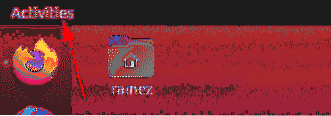
2. kép:

Írja be az alkalmazás, a fájl vagy a beállítások nevét, vagy néhány kulcsszót, amely kapcsolódik ahhoz, amit keresni szeretne.
Például, keressük a „őket.”Az eredmény a következő:
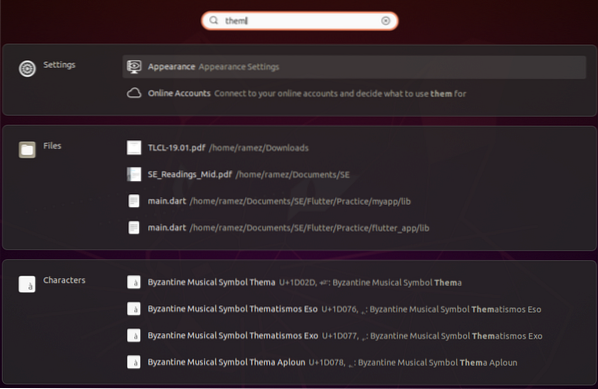
A fenti képből jól látható, hogy a keresési funkció eredményeit külön kategóriákba sorolja.
Ha szűkíteni szeretné a keresési eredményeket, nyissa meg a Beállítások elemet, és válassza a Beállítások lehetőséget.
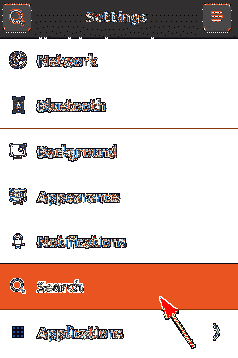
Innen kiválaszthatja egy adott keresési kategória be- és kikapcsolását, sőt felfelé és lefelé mozdíthatja őket is, amelyek jobban élvezik a találati listát.

Ha csak fájlok keresése érdekel, akkor jobb módszer lenne a könyvtáron belüli keresés. Ehhez először nyissa meg a Fájlok alkalmazást a Tevékenységek sáv alatt.
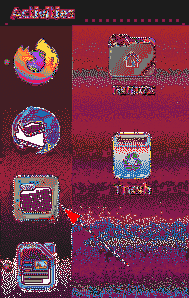
Ha tudja, hogy a keresni kívánt fájl egy bizonyos mappában található, akkor lépjen abba a mappába.
Kattintson a menüsorban található keresés ikonra a váltás nézet ikon mellett
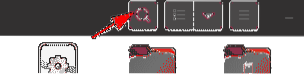
A lefelé mutató nyíl gombra kattintva megjelenik egy szűrő menü, amelyből tovább szűkítheti az eredményeket, amint az az alábbi képen látható:
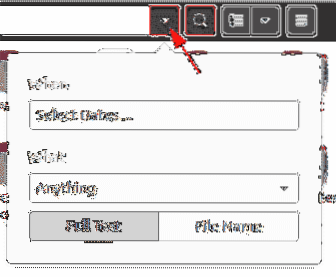
Az Amikor szűrővel az időbeli szűrést elvégezheti az eredmények kiválasztásával, ha az időben vissza szeretne lépni a keresési folyamathoz. A keresés szűrhető az utoljára használt vagy az utoljára módosított opció alapján is.
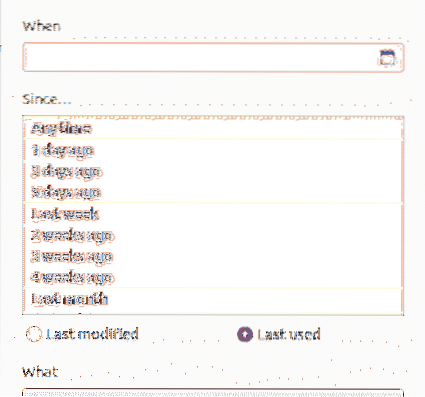
A Mi szűrő lehetővé teszi a felhasználók számára, hogy meghatározzák a keresni kívánt fájl típusát.

A keresési szűrő lehetővé teszi a felhasználók számára, hogy kategorizálják, hogy nem csak a fájlok nevében, hanem a tartalmukban is keresni akarnak-e.
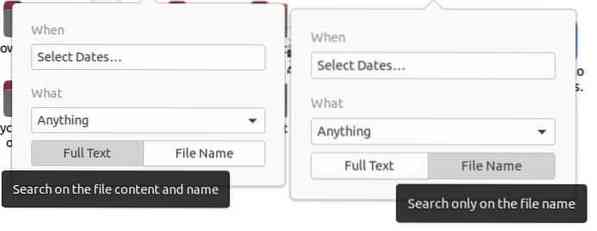
Fájlok keresése a parancssor segítségével
A parancssorhoz ragaszkodni kívánó felhasználóknak kétféle módon lehet fájlokat keresni és megtalálni a terminállal
a) A Keresés parancs
A find parancs rugalmas és hasznos parancs, mivel lehetővé teszi a felhasználók számára, hogy fájlokat keressenek olyan feltételek alapján, mint dátum, fájlméret stb.
A felhasználók a következő szintaxissal kereshetnek fájlokat:
$ find / path / -iname nameOfFileEgy adott fájl név szerinti megkereséséhez írja be a következő parancsot a terminálba:
$ sudo find . -iname nameOfFile
Például mondjuk: egy fájlt akarok keresni névvel minta.py. Ezt a következő paranccsal teheti meg:
$ sudo find . -iname minta.py
A felhasználók kereshetnek olyan tartalmakat is, amelyek a felhasználó által keresett fájlban lehetnek. Ez akkor jön jól, ha a felhasználó úgy tűnik, hogy nem emlékszik a fájl nevére. Ezt egyszerűen megteheti a következő parancs megadásával:
$ sudo find . -név "* tartalom *"Ha az összes olyan fájlt meg akarnám keresni, amely például a „hello” kulcsszót tartalmazza, akkor a kimenetet kapom:
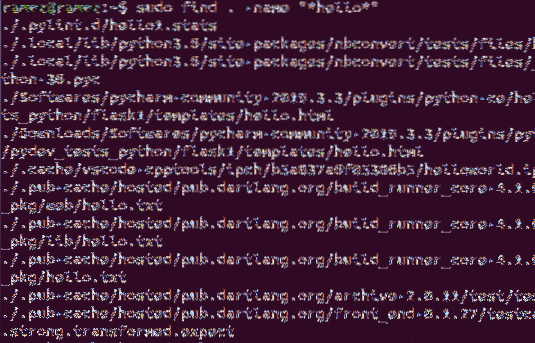
A fájlok dátum alapján történő kereséséhez három különböző lehetőség van:
$ sudo find . -mtime -napokEz minden olyan fájlra vonatkozik, amelyet a megadott számú napon belül módosítottak.
$ sudo find . -atime -napokEz minden olyan fájlra vonatkozik, amelyhez a megadott napoknál rövidebb idő alatt fértek hozzá.
$ sudo find . -ctime -napokEz itt minden olyan fájlra vonatkozik, amelyet kevesebb, mint a megadott napok alatt módosítottak.
Például egy olyan fájlt szeretnék, amelyet az elmúlt két napban módosítottak. A következő parancs lenne:
$ sudo find . -ctime -2b) A Locate parancs
A fájlok keresésére használható másik parancs a Locate parancs. Annak ellenére, hogy ennek a parancsnak kevesebb funkciója van, mint a Find parancsnak, a Locate sokkal gyorsabb és hatékonyabb kárpótlást nyújt.
A fájlok keresése viszonylag egyszerű a Locate paranccsal. Ez a parancs egyszerűen végrehajtható a következő parancs futtatásával:
$ locate -i nameOfFileHa az összes fájlt meg akarnám találni a névmintával.py, akkor beírnám a következő parancsot a terminálba:
$ locate -i minta.py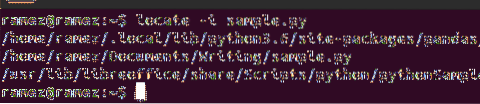
A felhasználók a Locate paranccsal is kereshetnek több fájlt. Ez a következő paranccsal hajtható végre:
$ locate -i nameOfFile1 nameOfFile2A következő kép egy példát mutat be erre a helyzetre. Megpróbálom megtalálni az összes fájlt a névmintával.py és hello.py:
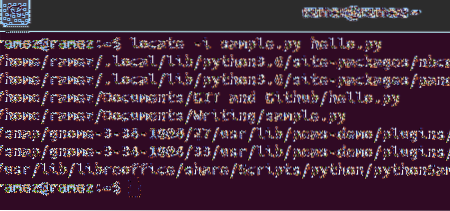
Fájlok keresése van az Ubuntu 20-ban.04 Legyen könnyebb?
Ubuntu 20.A 04 jelentősen javította korábbi verziójának néhány funkcióját, sőt új és izgalmas funkciókat is hozzáadott. Az egyik leginnovatívabb szolgáltatás a keresési szolgáltatás, amely sokkal erőteljesebb és hatékonyabb lett, mint elődje. Azok a felhasználók, akiknek a parancssort nehéz volt manőverezniük, most már használhatják a grafikus keresőfelületet, amely sokkal hatékonyabb keresési funkciót eredményezett, mint a keresőterminál parancsai.
 Phenquestions
Phenquestions


